在Photoshop中将章变成透明底色,可以参考以下步骤:打开图片:在Photoshop中打开需要处理的章图片。复制图层:在图层面板中,复制背景图层,以避免对原始图片进行修改。选择色彩范围:在菜单栏中选择“选择”-“色彩范围”,然后使用吸管工具吸取章的颜色。这样可以将章从背景中选取出来。调整选区:如果选区不够准确,可以使用“选择并遮住”功能进行微调,使选区更加贴合章的轮廓。删除背景:在选区创建好后,按下键盘上的“Delete”键,删除背景部分,此时章的背景应该已经变成了透明色。保存图片:最后,将图片保存为PNG格式,以确保透明背景的正确显示。在菜单栏中选择“文件”-“存储为”,然后选择PNG格式进行保存。请注意,以上步骤可能会因具体的图片和需求而有所不同,需要根据实际情况进行调整。同时,确保在进行任何修改之前备份原始图片,以防意外情况发生。
想要将ps章变成透明底色,需要使用Photoshop软件中的透明渲染选项。
首先,选中想要变成透明底色的图层,在“层样式”中找到“混合图层”,并选择“正片叠底”选项。
然后,在“图像”菜单中选择“调整”选项,在菜单中选择“色相/饱和度”的选项,将饱和度降至-100。
最后,将图层保存为PNG格式,并勾选“保留透明度”选项,即可实现透明底色效果。
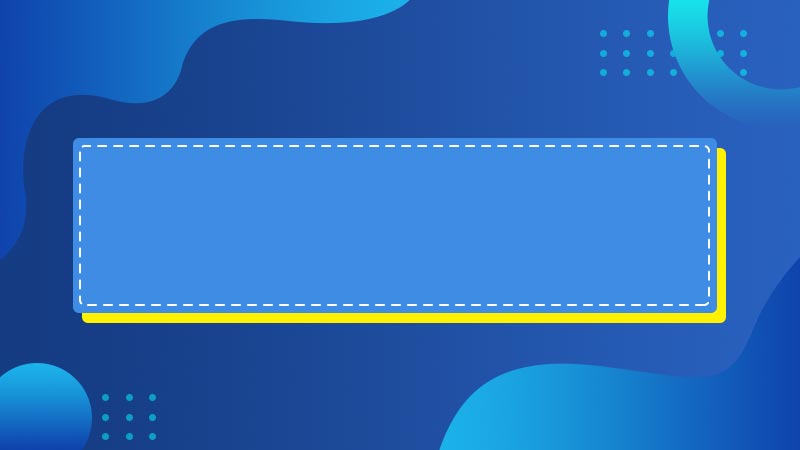






全部回复
